共享打印机的时候经常会碰到连接的问题,不同的错误代码提示,导致添加失败或打印失败,下面总结一下经常有碰到的一些错误代码解决方案。
- 提示“
0x00000bc4”的错误代码,最终修改组策略后解决,方法一 - 访问的时候报错,提示无法访问,错误代码:
0x80070035找不到网络路径。方法二 - 无法访问远端计算机共享,显示“错误代码
0x80004005,找不到访问路径”,后通过修改注册表解决,方法三 - 共享打印机连接错误问题,错误代码
0x0000000a,方法四 - Win10连接共享机提示
0x000003e3错误,方法五
解决方法
方法一:Win+R 打开运行 输入gpedit.msc 打开组策略,然后如图所示,依次点击计算机配置--Windows 设置--安全设置--本地策略--安全选项,找到网络安全:LAN管理器身份验证级别,修改安全设置定义为:仅发送NTLM响应
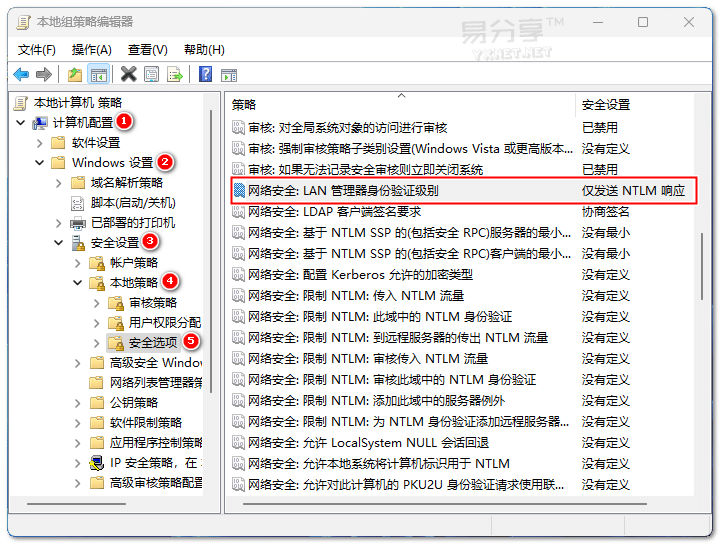
方法二:
运行gpedit.msc,打开组策略,依次找到计算机配置--管理模板--网络--Lanman 工作站,在右边的策略中找到“启用不安全的来宾登录”并编辑,设置选中已启用,确定后就可以了。
方法三:
- 开始->运行(快捷键“Win+R”),输入“regedit”后回车,打开注册表编辑器。
- 依次打开注册表如下键值
HKEY_LOCAL_MACHINE\SYSTEM\CurrentControlSet\Services\LanmanWorkstation\Parameters - 找到“
AllowInsecureGuestAuth”,如果没有,就新建一个DWORD(32)项重命名为“AllowInsecureGuestAuth”,设为“1”,确定。 - 注销电脑后重新测试共享,不出意外可以正常访问了
附上注册表文件,以下内容保存为.reg格式导入亦可。
Windows Registry Editor Version 5.00
[HKEY_LOCAL_MACHINE\SYSTEM\CurrentControlSet\Services\LanmanWorkstation\Parameters]
"AllowInsecureGuestAuth"=dword:00000001方法四:
开始–运行,运行services.msc打开服务
开启服务Windows Remote Management (WS-Management),即可!
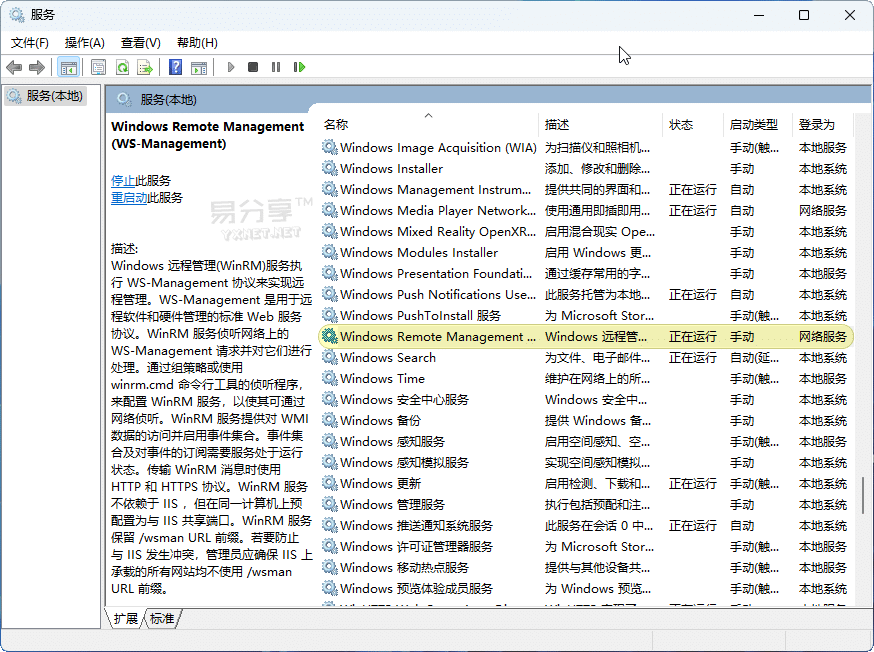
方法五:
运行gpedit.msc,打开组策略,依次点击计算机配置–Windows设置-安全设置-本地策略–安全选项,接着在右边找到【账户:使用空密码的本地账户只允许进行控制台登录】,双击这个选项。选择【已禁用】,然后点击【确定】。
接下来,右键点击桌面的计算机,打开管理;依次点击系统工具–本地用户和组–用户,然后找到右边的Guest,并双击打开;在Guest属性界面,点击【隶属于】选项卡,在下面点击【添加】;选择users点击添加,然后点击下面的【确定】。上面的都是设置好后,到需要打印的电脑里面去添加打印机,一般这样就可以了。如果还是连接不了,重启电脑后再添加试试。
方法六:
把Guest添加到User用户组
鼠标右键计算机或此电脑–点击管理–找到本地用户和组,点击选择组, 找到Users双击 把Guest添加进去即可。
常见的打印机错误
如果提示无法保存打印机设置,操作无法完成(错误0x000006d9),则需要开启Windows firewall服务项,并确保服务Computer、Server、Print spooler是开启的;
在防火墙中设置允许“Microsoft网络的文件和打印机共享”;
当无法打印且服务Print spooler会自动停止时,进入Windows\System32\Spool\PRINTERS,将该目录下的所有文件清空,再重启Print spooler服务即可;
其它文章
如果出现0x00000709以及0x0000011b错误的提示,按下文方法可解决:







